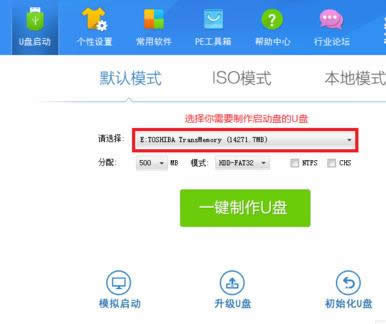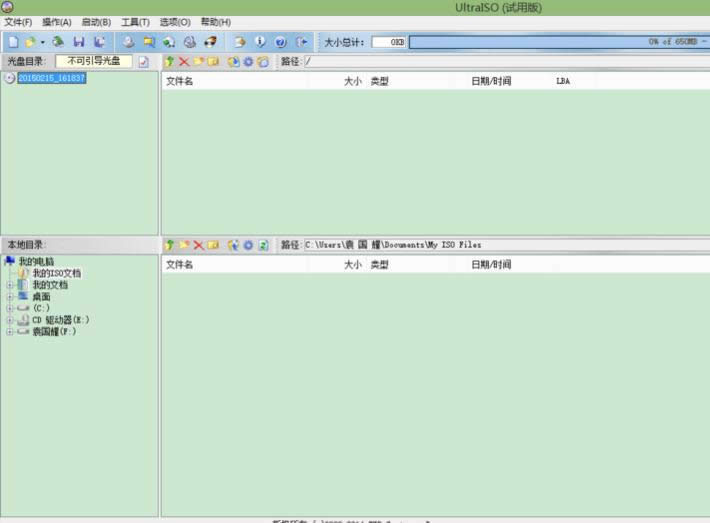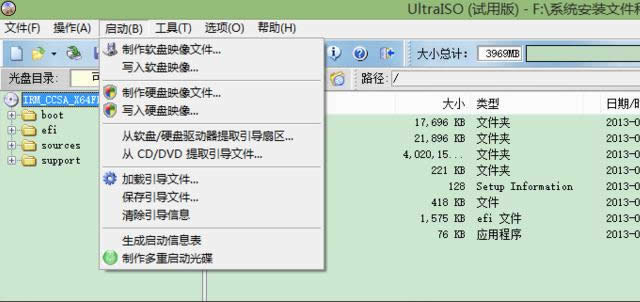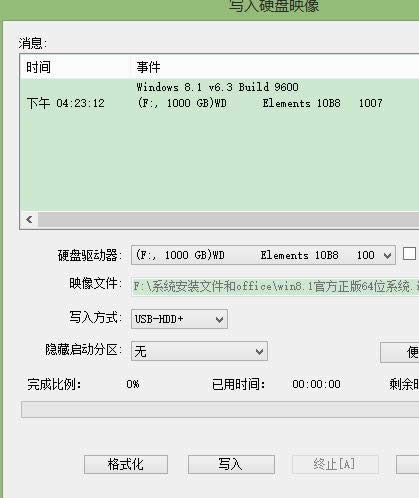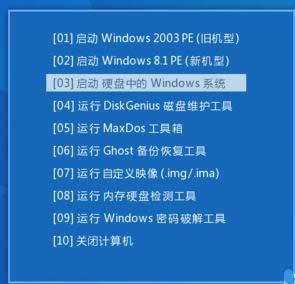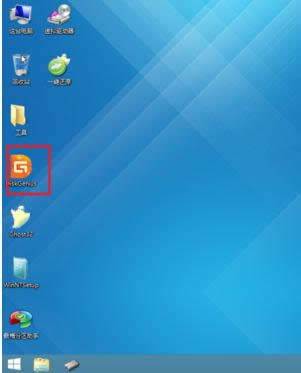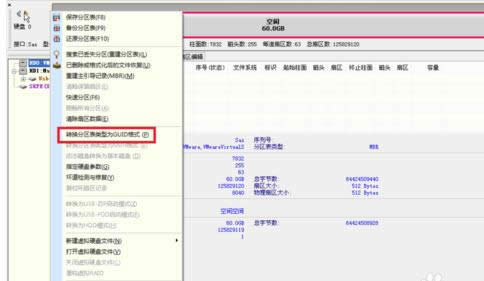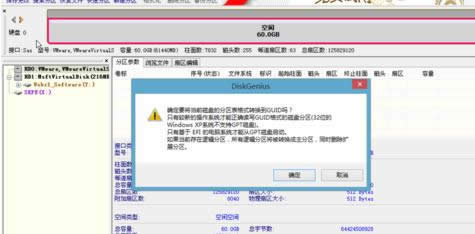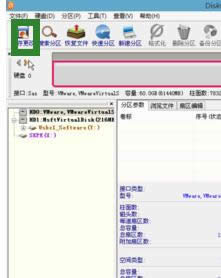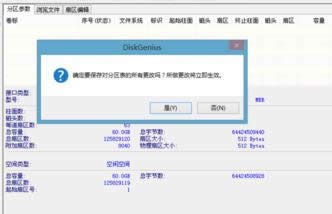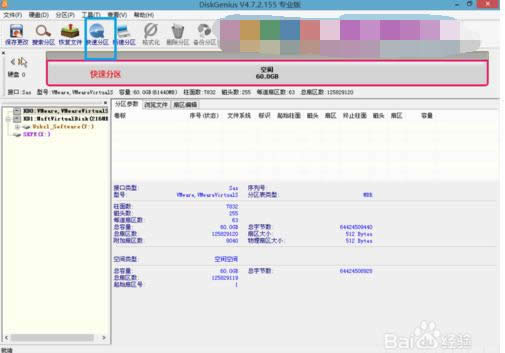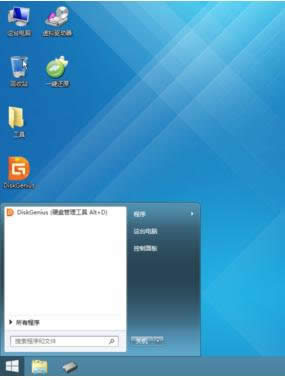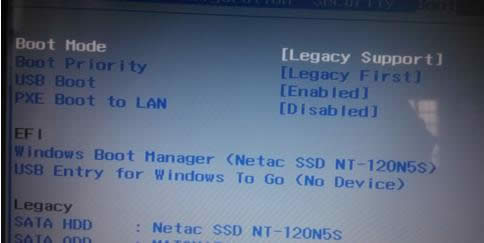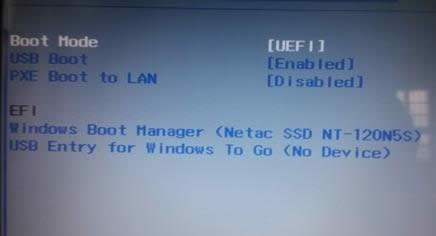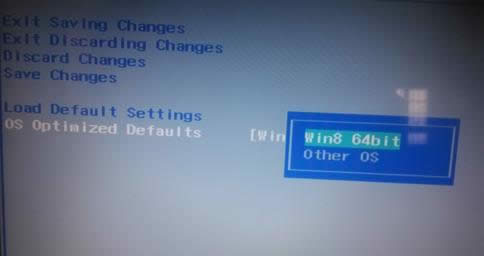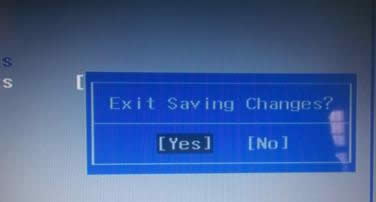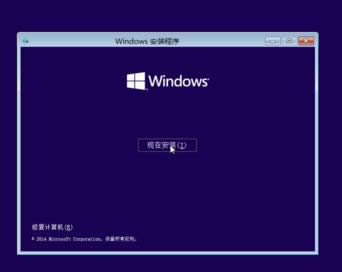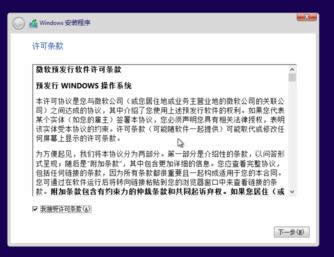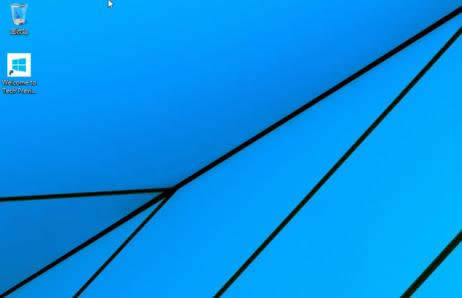uefi安裝windows10最新推薦
發布時間:2022-02-12 文章來源:xp下載站 瀏覽:
|
Windows 10是美國微軟公司研發的跨平臺及設備應用的操作系統。是微軟發布的最后一個獨立Windows版本。Windows 10共有7個發行版本,分別面向不同用戶和設備。截止至2018年3月7日,Windows 10正式版已更新至秋季創意者10.0.16299.309版本,預覽版已更新至春季創意者10.0.17120版本 安裝win10系統方法有很多,安裝的過程也都差不多,選擇一個適合自己的安裝方法,其實現的效果也都有它的特色的地方,比如說,使用uefi安裝win10的方法,它的優點就是開機的速度快。不信試試看。 有些朋友在使用的win10系統開機時候,都出現比較慢的情況,其中的原因是他們在安裝win10沒有使用uefi安裝win10,現在就來給大家講解如何操作uefi安裝win10。 uefi安裝win10圖文教程, 先去微軟官網上,下載windows10鏡像文件,下載制作U盤維護盤的工具(我這里使用的是裝機員U盤啟動PE制作工具),還有準備兩個U盤(8G以上) 首先,把其中一個8GU盤插入電腦,選擇一鍵制成USB啟動盤,等待程序自動制作完成,程序會詢問是否測試,選擇否,拔出U盤。
uefi圖解詳情(1) 插入另一個8G的U盤,打開軟碟通軟件,
uefi圖解詳情(2) 用此程序打開下載好的windows10鏡像文件,上選餐單選擇啟動,選擇“寫入硬盤鏡像”。
uefi圖解詳情(3) 寫入完成,拔出U盤,然后備份好硬盤有用的數據,點擊“格式化”整個硬盤,數據備份完成,關閉電腦。
uefi圖解詳情(4) 插入制作好的U盤啟動盤,開機選擇按快捷鍵進入快速啟動項,選擇開始時制作好的U盤進行啟動。(相對應的電腦品牌快捷鍵在網上操作) U盤啟動后,選擇啟動02window8.1PE,
uefi圖解詳情(5) 進入桌面后,點擊桌面的DG分區工具
uefi圖解詳情(6) 點擊電腦上面的硬盤,選擇硬盤——將分區表類型轉換成GUID格式
uefi圖解詳情(7) 在彈出對話框中,點擊“確定”。
uefi圖解詳情(8) 點擊“保存更改”
uefi圖解詳情(9) 選擇是,成功將硬盤轉換為GPT格式
uefi圖解詳情(10) 選擇快速分區,僅勾選ESP分區(分區大小分配100MB),剩余硬盤大小根據需要來分配磁盤,點擊“確定”。
uefi圖解詳情(11) 程序自動完成后,選擇關機
uefi圖解詳情(12) 關機后,插入之前寫入硬盤鏡像的那個U盤進入BIOS設置界面 進入legacy support啟動模式
uefi圖解詳情(13) 回車更改為UEFI啟動模式
uefi圖解詳情(14) 在exit一欄OS(操作系統)更改為win8 64位。
uefi圖解詳情(15) 點擊“yes”,保存設置并退出
uefi圖解詳情(16) 開機時按快捷鍵進入快速啟動項選擇,插入的U盤進行啟動
uefi圖解詳情(17) 按照步驟,自己分配硬盤空間的大小。(勾選我接受條款許可,點擊下一步。)
uefi圖解詳情(18) 設置完成后,進入桌面
uefi圖解詳情(19) 以上就是uefi安裝win10的操作教程了,對于以上的步驟有什么疑問的,可以在小白一鍵系統重裝的官方客戶找小編進行解答。 新技術融合:在易用性、安全性等方面進行了深入的改進與優化。針對云服務、智能移動設備、自然人機交互等新技術進行融合。Windows 10所新增的Windows Hello功能將帶來一系列對于生物識別技術的支持。除了常見的指紋掃描之外,系統還能通過面部或虹膜掃描來讓你進行登入。當然,你需要使用新的3D紅外攝像頭來獲取到這些新功能。 |
相關文章
上一篇:windows10激活碼最新推薦